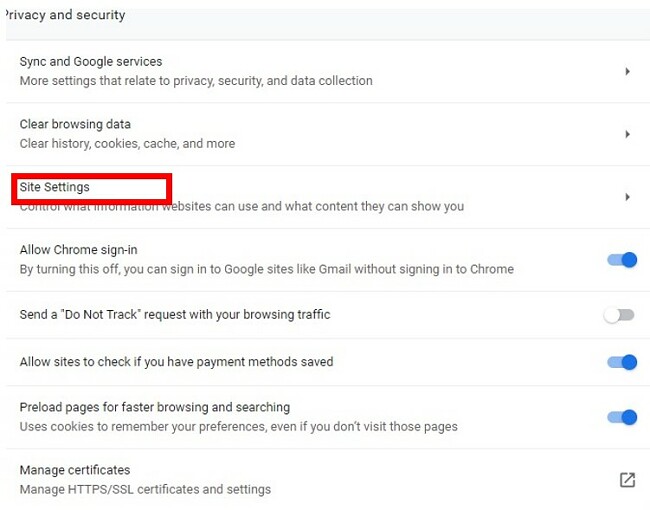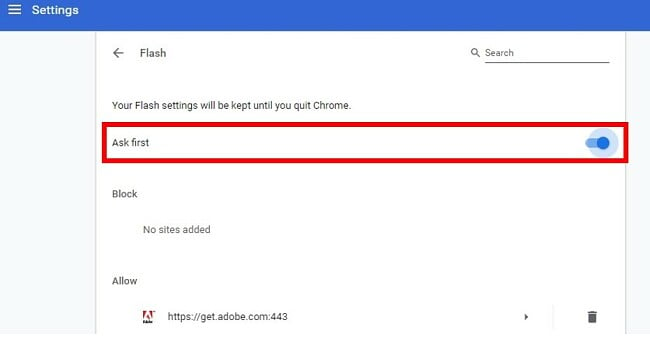Adobe Flash Player - Stáhnout zdarma - Nejnovější verze pro 2024
Animace videí a her již více než 20 let
Adobe Flash Player je nástroj, který běží na pozadí a umožňuje přehrávání animovaných klipů v prohlížeči. Po mnoho let byl zlatým standardem a používal se na více než 80 % webových stránek. V posledních několika letech se tento počet výrazně snížil a firma Adobe oznámila, že na konci roku 2020 podporu tohoto nástroje ukončí.
Dokud se tak nestane, musíte si při návštěvě webu, sledování videa nebo hraní hry, která používá Flash, stáhnout nebo povolit Adobe Flash Player.
- Uživatelé prohlížeče Chrome: Adobe Flash je integrován v prohlížeči. Kliknutím sem získáte pokyny, jak jej povolit.
- Uživatelé prohlížeče Microsoft Edge: Adobe Flash je integrován do prohlížeče. Kliknutím sem získáte pokyny, jak jej povolit.
Jak povolit Adobe Flash Player v prohlížeči Chrome

Pokud používáte Chrome, pak není třeba stahovat Flash, protože je v prohlížeči integrován. Z bezpečnostních důvodů je však Flash ve výchozím nastavení „zakázán“.
- Klikněte na tlačítko nabídky (3 tečky v pravém horním rohu prohlížeče).
- Otevřete Nastavení.
- Přejděte úplně dolů a klikněte na Pokročilé.
- Klikněte na odkaz Nastavení webu.
![Enable Adobe Flash Player in Google Chrome]()
- Přejděte dolů, dokud neuvidíte položku Flash, a klikněte na ni.
- Pokud je u ní uvedeno „Blokovat weby se spuštěným Flashem (doporučeno)“, klikněte na přepínací tlačítko a změňte jej na „Nejprve se zeptat„.
![How to Enable Flash on Websites]()
Nyní, kdykoli přejdete na web, který obsahuje prvky Flash, budete vyzváni k jejich povolení nebo zablokování. Důrazně doporučujeme povolit přístup pouze pro weby, kterým důvěřujete.
Jak povolit Adobe Flash Player v prohlížeči Microsoft Edge

Stejně jako prohlížeč Chrome má i prohlížeč Microsoft Edge integrovanou funkci Flash, ale ta je ve výchozím nastavení vypnutá. Chcete-li povolit Flash, postupujte podle následujících kroků.
- Otevřete panel nabídky klepnutím na tři tečky, které se nacházejí v pravém horním rohu prohlížeče.
- Klepněte na možnost NASTAVENÍ.
- Na levém postranním panelu klikněte na volbu POKROČILÉ.
- Přepněte možnost Používat Adobe Flash Player na hodnotu „Zapnuto“.
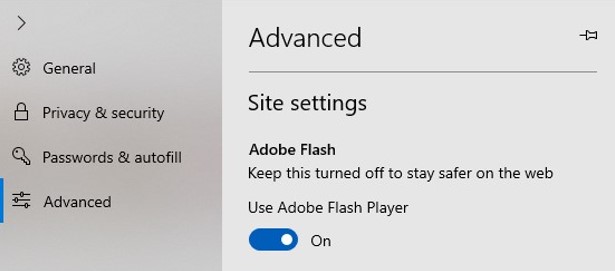
Nejčastější dotazy
Je Adobe Flash Player bezpečný?
Adobe je velmi renomovaná společnost a její software je čistý a bez virů. Součástí stahovaného souboru jsou některé další produkty McAfee, ale můžete se jednoduše rozhodnout, že je nebudete stahovat.
Je Adobe Flash Player zdarma?
Ano, je 100% zdarma.
Obsahuje Adobe Flash Player viry nebo malware?
Přestože je přehrávač Adobe Flash Player nezávadný, hackeři mohou do svých Flash programů zahrnout malware nebo viry. Když je pak uživatel spustí v počítači nebo telefonu, může dojít k poškození zařízení.
Proto je důležité vždy používat Flash v nejnovější verzi a povolit ji pouze v případě, že vydavateli nebo webové stránce důvěřujete.
Adobe Flash Player je blokován; jak jej odblokovat?
Většina prohlížečů Flash programy ve výchozím nastavení blokuje. Můžete přejít do nabídky Nastavení v prohlížeči a povolit Flash pro konkrétní prohlíženou stránku.
Proč je Flash ve výchozím nastavení vypnutý?
Seznam bezpečnostních incidentů, které souvisejí s webovými stránkami založenými na technologii Flash, je poměrně rozsáhlý. A nyní, když společnost Adobe oznámila ukončení podpory přehrávače Flash Player, jsou hackeři ještě odvážnější. Proto všechny hlavní prohlížeče pro vaši ochranu Flash vypínají.
Co se stane s obsahem založeným na technologii Flash po roce 2020?
Společnost Adobe dala webovým vývojářům dostatečně dopředu vědět, že v roce 2020 ukončí provoz svého přehrávače Flash Player, a většina webových vývojářů již začala přecházet na HTML5 a podobné kódy. Podle společnosti Google již firmy začaly přecházet na „otevřené webové technologie“ a prudce klesá počet stránek, které lidé navštěvují pomocí Flashe.